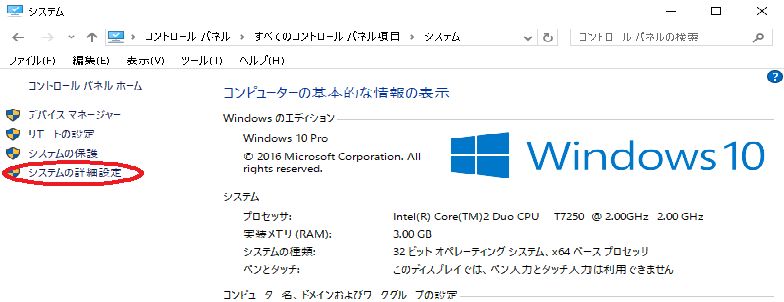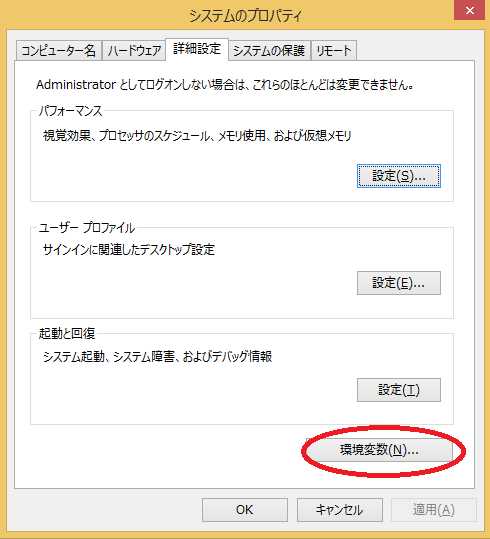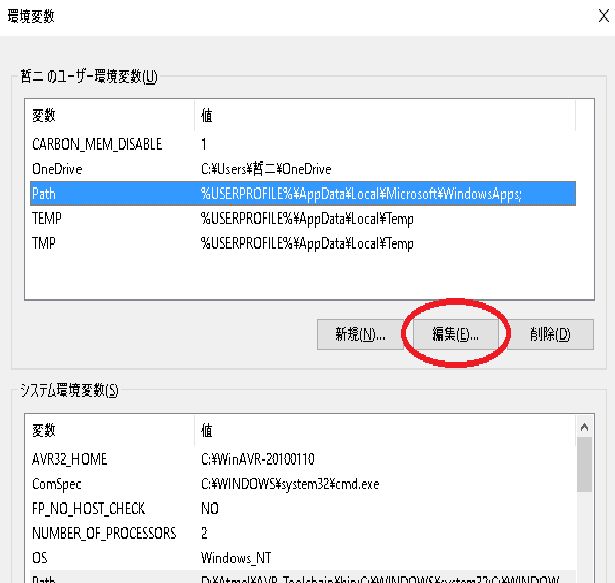開
発ツール・プログラマー
実習部分は
・ 回路を組み立てる
↓
・ アセンブラで書かれた例題を機械語にアセンブルし、
書き込み用16進ファイル(HEXファイル)を作る
↓
・ 書き込みケーブル(プログラマーHIDaspx)
と
書き込みソフト(hidspx)
を使ってプログラムをAVRに書き込む
↓
・ リセットボタンを押すか、電源を入れなおして実際に動作させ
例題の動作を確認する
↓
・ 課題の回路を組み立てる
↓
・ 課題の動作をするプログラムをアセンブラで書く
↓
・ 機械語にアセンブルし、HEXファイルを作成
マイコンに書き込む
↓
・ 実際に動作させる
↓
・ チェックを受ける
の流れで進めます。そこで使うツール群を自分のPC上に用意しよう!
○ 回路図エディタ (コンテスト作品の設計とレポート用)
水魚堂さんの回路図エディタ を使っています。
部品のライブラリ
○ Windows 10 /8 / 7/Xp/Vista の場合
まず、 「マイクロコンピュータ」用のホルダー「C:\m-com」を作る
(授業は全てそのフォルダー「m-com」内で作業をする)
コマンドプロンプト上で
cd c:\
mkdir m-com
cd m-com
mkdir bin
としてこのbinの下に
1. アセンブラ のインストール(98/2000/XP/Vista/7/8/10)
avrasm32.exe
avra.bat
をダウンロードする
2. プログラマーのインストール
(授業では以下のファイルのみ使用するが hidspaとHIDaspx にはGUI型のプログラムも含まれており目を通しておくことを勧める。なお、hidspxとHIDaspxは千秋ゼミ (千秋先生ありがとうございます)で開発・配布されたもので、最新版やソースはここ )
hidspx.exe
libusb0_.dll
hidspx.ini
avrp.bat
hidspx_tips.pdf
をダウンロードする
3. コマンドパスを設定する
コントロールパネル → システム を開く
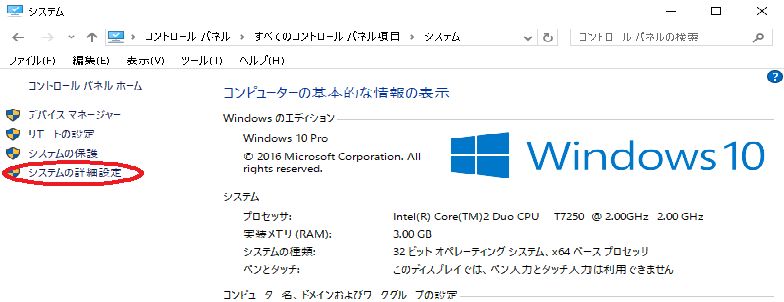
システムの設定をクリックする
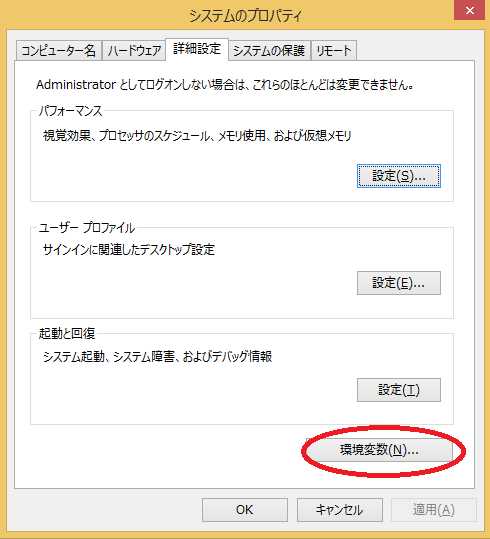
環境変数をクリックし,
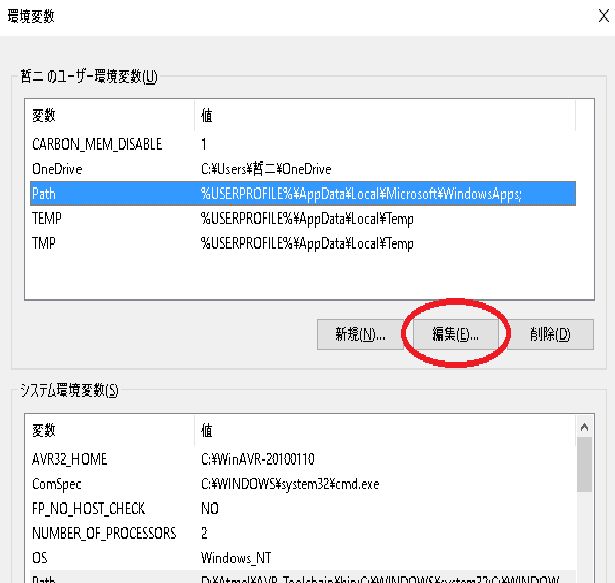
環境変数 「Path」 を選び,編集する
一番最後に 「;D:\m-com\bin」 を追加する
○ MacOS-X の場合
(最近の MacOS-X については手元に環境が無いので不明)→ Windows10 にできる?
ホームディレクトリーの下に bin を作りインストールする。
1. libusb のインストール
(手元にMacOS-Xの環境が無いのでどうにかしてインストールしてください)
2. センブラのインストール (この作業は一般ユーザーの権限で行う)
avra.tar.gz
をダウンロードすると(「avra Forder」ができるので、「ターミナル」を起動し
cd "avr Forder/SOURCE"
make
mkdir ~/bin
mv avra ~/bin/avrasm
※ 「avra Forder」ができない場合
Desktop に avra.tar ファイルができている場合は
cd
mkdir avra
tar xvf ~/Desktop/avra.tar
cd SOURCE
make
mkdir ~/bin
mv avra ~/bin/avrasm
avra はシェルスクリプトなので、「リンク先を名前を付けて保存」で
~/bin の下に保存し、実行パミッションを設定する
chmod +x ~/bin/avra
3. プログラマー (この作業は一般ユーザーの権限で行う)
hidspx-2014-0306.tar.gz
をダウンロードし、できたフォルダー「hidspx-2014-0306/src」に移動
cd hidspx-2014-0306/src
Makefile を編集
INSTALL_DIR=/usr/local/bin
を
INSTALL_DIR=~/bin
に書き換える
make -f Makefile.macos
make install
※ フォルダー「hidspx-2014-0306」ができない場合
Desktop に hidspx-2014-0306.tar ファイルができている場合は
cd
tar xvf ~/Desktop/hidspx-2014-0306.tar
cd hidspx-2014-0306/src
$ make -f Makefile.macos
$ sudo make install
avrp はシェルスクリプトなので、「リンク先を名前を付けて保存」で
~/bin の下に保存し、実行パミッションを設定する
chmod +x ~/bin/avrp
4. $HOME/bin をコマンドパスに含める
コマンドシェルが 「bash」 の場合、ホームディレクトリの下に .bashrc というファイルを作る。
内容は、1行
PATH=$PATH:$HOME/bin
○ Linux の場合
ホームディレクトリの下に「m-com」というディレクトリを作りその下で全ての作業を行う
cd
mkdir m-com
cd m-com
1. libusb のインストール
ubuntu, Vine の場合は
sudo apt-get install libusb-dev
2. センブラのインストール (この作業は一般ユーザーの権限で行う)
avra.tar.gz
をm-comの下にダウンロードする
cd ~/m-com
mkdir avrasm
cd avrasm
tar zxvf ~/m-com/avra.tar.gz
cd SOURCE
make
mkdir ~/bin
mv avra ~/bin/avrasm
avra はシェルスクリプトなので、「リンク先を名前を付けて保存」で
~/bin の下に保存し、実行パミッションを設定する
chmod +x ~/bin/avra
3. プログラマー (この作業は一般ユーザーの権限で行う)
hidspx-2014-0306.tar.gz
を~/m-com の下にダウンロードし
cd ~/m-com
tar zxvf hidspx-2014-0306.tar.gz
cd hidspx-2014-0306/src
Makefile を編集
INSTALL_DIR=/usr/local/bin
を
INSTALL_DIR=~/bin
に書き換える
make
make install
avrp はシェルスクリプトなので、「リンク先を名前を付けて保存」で
~/bin の下に保存し、実行パミッションを設定する
chmod +x ~/bin/avrp
4. $HOME/bin をコマンドパスに含める
コマンドシェルが 「bash」 の場合、ホームディレクトリの下に .bashrc というファイルを作る。
内容は、1行
PATH=$PATH:$HOME/bin